Ctrl + C, Alt + Tab, Ctrl + V, trabalho de casa feito! Passamos por esse processo muitas vezes, mas para a maioria de nós sempre foi uma tarefa assustadora fazer isso repetidamente - alternando de uma janela para a outra e vice-versa, mantendo os dedos em um estado de angústia . Poucos de nós sabem exatamente como isso funciona. Quando você copia algo (um pedaço de texto, por exemplo), ele é armazenado em um espaço conhecido como área de transferência. Depois de copiar outra coisa, o que você copiou anteriormente é substituído pelo novo clipe. Normalmente, você não consegue ver a área de transferência, mas com um gerente de área de transferência apropriado, você pode fazer isso e muito mais. Após o salto, vamos ver como você pode obter essas funções extras de gerenciamento da área de transferência no Windows 8 e RT.
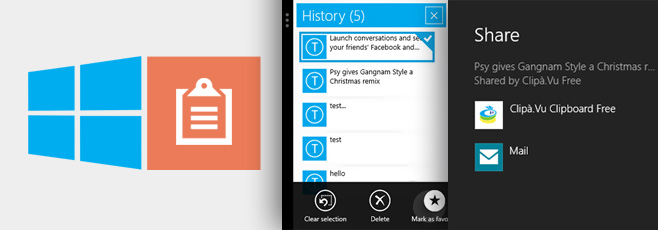
Há uma multitarefa muito interessanteno Windows 8, onde você pode encaixar aplicativos modernos de interface do usuário em ambos os lados da área de trabalho ou em outro aplicativo da Windows Store. Podemos usar esse recurso em nosso benefício ao usar um gerenciador de área de transferência da UI moderna. Existem muitos deles para escolher, mas aquele que chamou minha atenção é chamado Clipà.Vu (uma peça com a palavra "Déjà vu"). Basta procurar por "clipa.vu" na Windows Store, fazer o download e executá-lo.
A interface do aplicativo é bastante simples e não é muito útil no momento. Ele até diz "Funciona melhor na visualização instantânea".
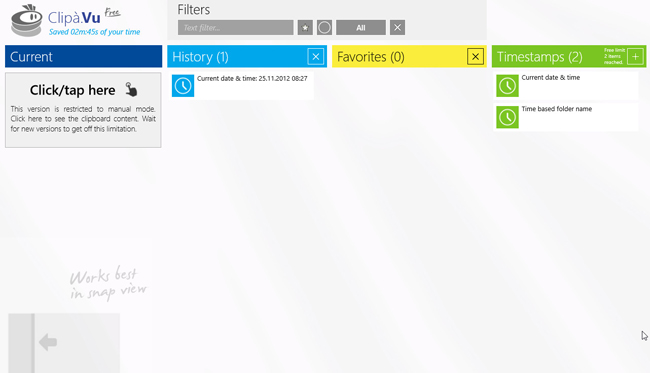
Então, vamos trazer a visualização instantânea. Depois de abrir o aplicativo, alterne para a área de trabalho e mova o cursor para o canto superior direito da tela. Você verá uma visualização do aplicativo usado mais recentemente.
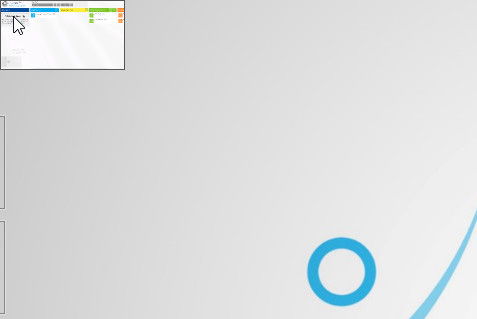
Mova o cursor um pouco para baixo e você verá um aplicativoA lista de alternadores surge do lado, contendo todos os aplicativos em execução em segundo plano. No tablet, você pode visualizar a mesma lista arrastando o último aplicativo usado para fora da borda esquerda e retornando.

Arraste o Clipà.Vu para a borda direita ou esquerda da área de trabalho e ele se encaixará nessa borda. Como alternativa, você pode clicar com o botão direito do mouse na visualização e selecionar as mesmas opções no menu de contexto.
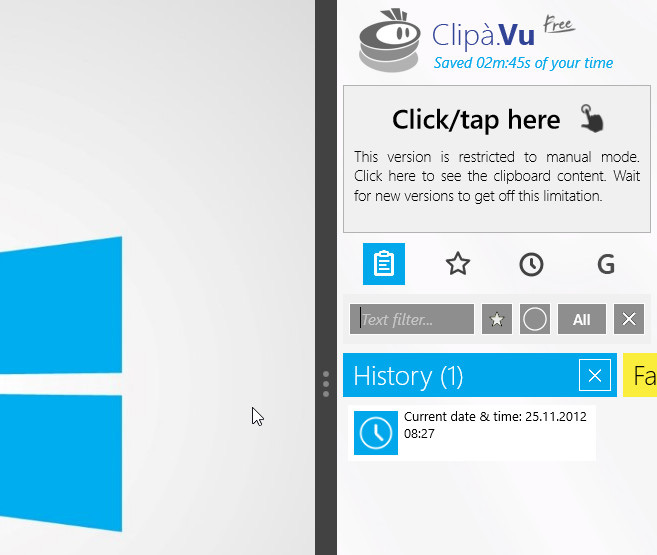
Mesmo sendo um programa gratuito, ele vem embaladocom algumas opções poderosas. O aplicativo mantém um histórico de todos os itens copiados e permite pesquisar por eles usando o campo "Filtro de texto" acima dele. Você pode colar o texto atualmente copiado ou pode defini-lo ou outros clipes do histórico da área de transferência como favoritos que você pode usar repetidamente. O aplicativo também permite copiar rapidamente a hora e a data atuais para a área de transferência. Você pode limpar todos os seus itens favoritos e do histórico pressionando o botão 'X' no canto superior direito de cada coluna.
A versão gratuita apenas permite que você salve atétrês favoritos e dois padrões de carimbo de data / hora de cada vez. Atualmente, o aplicativo apenas permite copiar texto, mas promete suporte para imagens e outros itens em versões futuras.
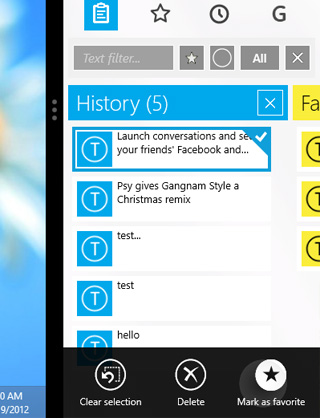

A maneira como funciona é simples: você copia algum texto e ele aparecerá no aplicativo como o item atualmente copiado e será registrado na seção de histórico.
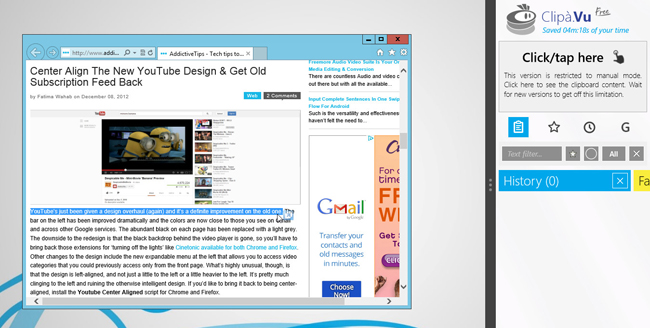
Em seguida, você pode colá-lo em outro lugar, clicar na área "Clique / Tocar aqui" para revelar o conteúdo da área de transferência e tocar novamente para compartilhá-lo com outro aplicativo de interface moderna.
Outra limitação da versão gratuita é que, para adicionar um item da área de transferência ao histórico, você deve tocar na área 'Clique / Tocar aqui', caso contrário, ela será substituída pelo próximo trecho que você copiar.
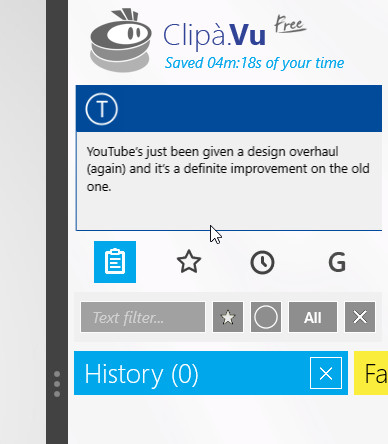
Para colar um item mais antigo, basta selecioná-lo do histórico para copiá-lo para a área de transferência. Sempre que você selecionar outro trecho da coluna Histórico, o item atualmente selecionado retornará a ele.
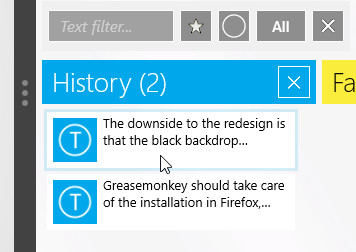
Copiando para a área de transferência a partir de aplicativos modernos de interface do usuário
O Clipà.Vu não funciona apenas com a área de trabalho. Com o aplicativo encaixado em um lado, você pode iniciar outros aplicativos da interface do usuário moderna e copiar o texto deles para ele.
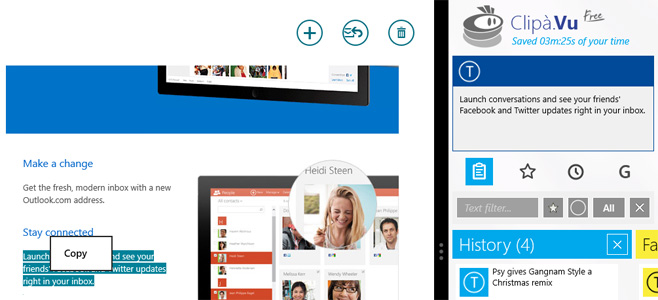
Você também pode empregar o compartilhamento universal do Windows 8menu para copiar itens compatíveis para ele de outros aplicativos Modern UI e vice-versa. Por exemplo, se você compartilhar uma página da Web inteira no Modern Internet Explorer, o Clipà.Vu fornecerá opções para copiar seu título, link ou descrição, conforme mostrado abaixo.
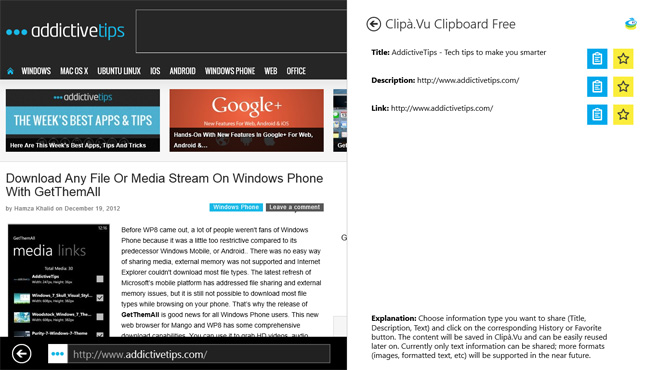
Por outro lado, quando você compartilha do Clipà.Vu para o aplicativo Mail, ele abre a tela de composição com os campos de assunto e corpo preenchidos com o texto atual da área de transferência.
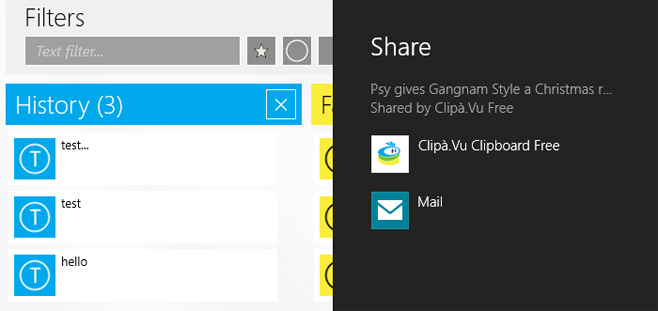
E é só isso! É assim que um gerenciador de área de transferência moderno baseado em interface do usuário funciona. Se você está procurando uma solução para desktop, deve verificar os vários gerenciadores de área de transferência que analisamos até agora, a maioria dos quais também é compatível com o Windows 8. Agora complete sua lição de casa!













Comentários